 瑞丽服装CAD操作手册电子
瑞丽服装CAD操作手册电子
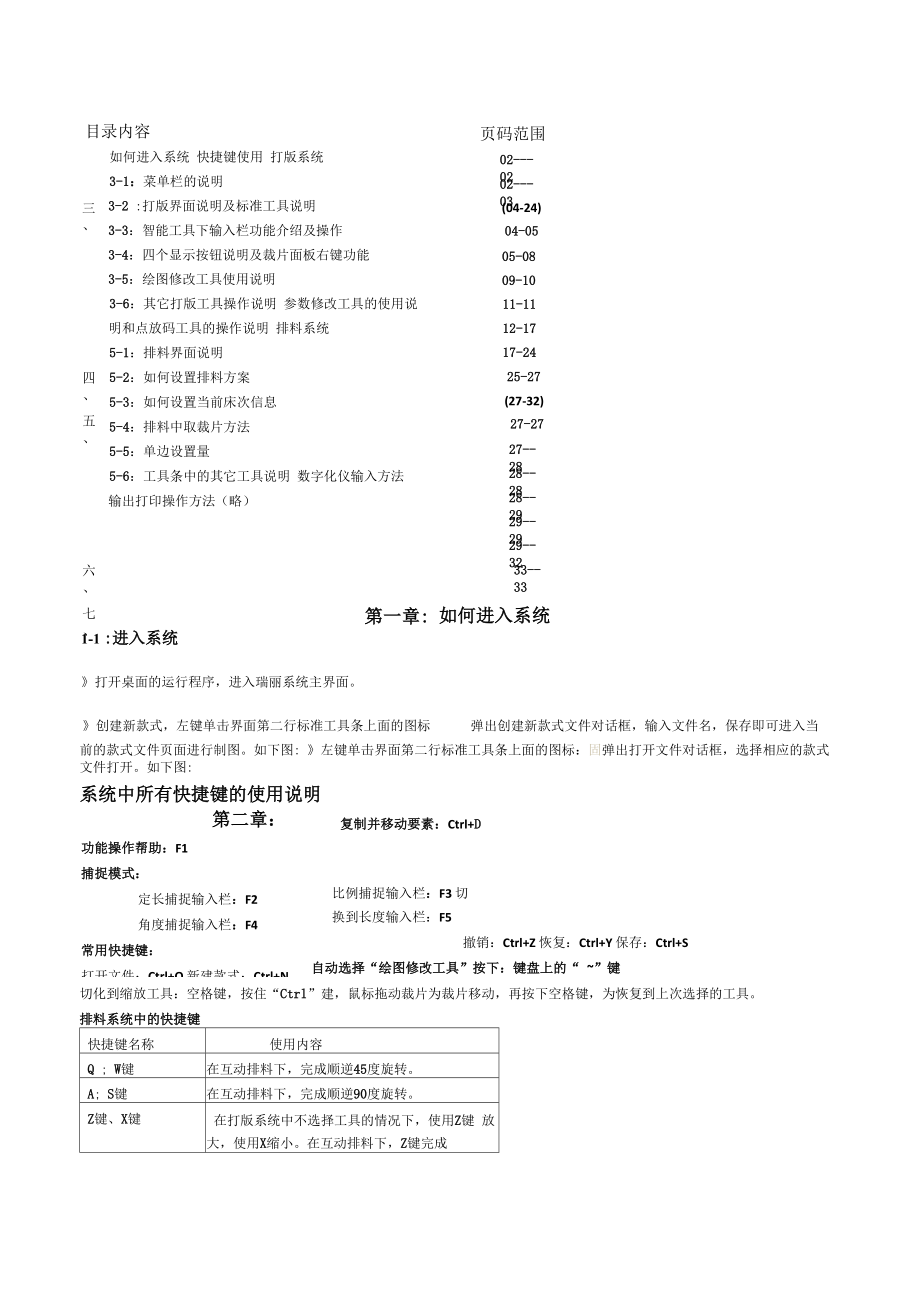


《瑞丽服装CAD操作手册电子》由会员分享,可在线阅读,更多相关《瑞丽服装CAD操作手册电子(15页珍藏版)》请在装配图网上搜索。
1、目录内容如何进入系统 快捷键使用 打版系统3-1:菜单栏的说明3-2 :打版界面说明及标准工具说明3-3:智能工具下输入栏功能介绍及操作3-4:四个显示按钮说明及裁片面板右键功能3-5:绘图修改工具使用说明3-6:其它打版工具操作说明 参数修改工具的使用说明和点放码工具的操作说明 排料系统5-1:排料界面说明5-2:如何设置排料方案5-3:如何设置当前床次信息5-4:排料中取裁片方法5-5:单边设置量5-6:工具条中的其它工具说明 数字化仪输入方法 输出打印操作方法(略)三、四、五、六、七、第一章:页码范围02-0202-03(04-24)04-0505-0809-1011-1112-1717
2、-2425-27(27-32)27-2727-2828-2828-2929-2929-3233-33如何进入系统1-1 :进入系统打开桌面的运行程序,进入瑞丽系统主界面。创建新款式,左键单击界面第二行标准工具条上面的图标 弹出创建新款式文件对话框,输入文件名,保存即可进入当第二章:功能操作帮助:F1捕捉模式:定长捕捉输入栏:F2角度捕捉输入栏:F4常用快捷键:打开文件:Ctrl+O 新建款式:Ctrl+N比例捕捉输入栏:F3 切换到长度输入栏:F5前的款式文件页面进行制图。如下图: 左键单击界面第二行标准工具条上面的图标:固弹出打开文件对话框,选择相应的款式文件打开。如下图:系统中所有快捷键的
3、使用说明复制并移动要素:Ctrl+D撤销:Ctrl+Z 恢复:Ctrl+Y 保存:Ctrl+S自动选择“绘图修改工具”按下:键盘上的“ ”键切化到缩放工具:空格键,按住“Ctrl”建,鼠标拖动裁片为裁片移动,再按下空格键,为恢复到上次选择的工具。排料系统中的快捷键快捷键名称使用内容Q ; W键在互动排料下,完成顺逆45度旋转。A; S键在互动排料下,完成顺逆90度旋转。Z键、X键在打版系统中不选择工具的情况下,使用Z键 放大,使用X缩小。在互动排料下,Z键完成顺逆180度旋转。Delete 键把裁片撤消(删回)到待排区,可框选。+;-键在互动排料下,完成顺逆按微调旋转量旋转。R键在互动排料下,
4、将旋转过的裁片复位。上、下、左、右键在微量移动工具下,为上下左右按微动量移动上、下、左、右键在打版系统中,为上下左右移动屏幕控制按钮Ctrl 键在互动排料下,按住此键为额外取片D、F键在互动排料下,动态缩放D为缩小,F为放大Enter 键在互动排料下,选中裁片后完成强行压排C键在互动排料下,框选裁片后按C为局部复制H、V键在合掌的方式下,为水平和竖直翻转裁片第三章:打版系统3-1:主菜单栏的使用说明 主菜单:文件:包括新建、打开、保存、另存为、DXF导 入、关闭、退出。新建:同标准工具条中新建款式。打开:同标准工具条中打开款式。保存:保存当前款式,系统为自动保存,无对 话窗口弹出。另存为:关闭
5、:关闭当前款式文件。退出:退出当前操作系统。编辑:包括撤消和恢复。同标准工具条中的撤消和恢复 工具:打印、切割机、数字化仪、线型设置、文字标注、贴边、图形对接。打印:同标准工具条中的数字化仪:略线型设置:框选要设置的要素,再选择线型(实和虚)单击右键完成。文字标注:可在打版系统界面中进行文字的标注、修改、移动及删除操作。(注:该工具下所做文字不能输出)添加文字标注:在界面中单击鼠标左键确定文字标注起始位置,移动鼠标调整文字角度,调整好角度后单击鼠标左键,弹 出文字标注对话框。修改文字标注:鼠标左键双击要修改的文字,弹出对话框。移动文字标注:鼠标左键按住要移动的文字,拖动鼠标到需要移动到的目标位
6、置,松开左键完成。删除文字标注:右键单击要删除的文字。贴边:1、选择边界线A;2、选择边界线B;3、选择贴边参考线;4、在输入框内输入贴边距离;5、单击鼠标左键指定方向完成。图形对接:框选要对接的图形,单击右键确定,左键点选对接起点1,左键点选对接起点2.(此时单击右键为单点对接)。 左键点选对接终点1,左键点选对接终点2,此时为两点对接。系统:包括、设置绘图仪、设置切割机、设置打印机、背景颜色、语言用户管理:对用户进行添加或删除。设置绘图仪:对绘图仪进行设置。设置切割机:设置打印机:对打印机进行设置。背景颜色:对系统画布的背景颜色进行更改。语言:对系统的语言进行更改设置,如下图:视图:包括规
7、格表、款式信息、编辑尺寸部位、编辑裁片名称和面料规格表:可随时察看或修改规格表。确认后启用新尺寸。同标准工具中国编辑尺寸部位:对规格表中的尺寸部位进行添加或删减。编辑裁片名称:对裁片信息中的裁片名称进行添加或删减。编辑面料:对裁片信息中的面料名称进行添加或删减。帮助:显示版本、公司信息。32 :打版系统界面及标准工具说明标准工具条: ” 2*1日曰I新建款式:创建一个新款式文件,弹出文件保存对话框。在文件名出入框中输入相应的文件名,点击保存。个已经存在的款式文件。从数据库中打开已有款式:打开点中此工具后,弹出如右图对话窗口选择要打开的文件点击打开即可 也可以在右边的工具栏里选择要查找的范围g
8、在文件名输入框里直接输入文件名打开。保存当前款式:系统为自动保存,无对话窗口弹出。下一步进入规格表建议对话窗口撤消操作:依次撤消上一步的操作。此工具在操作效果不理想或需要返回上一步时使用系统中撤消功能提供无极限无限制步骤撤消,用户可撤消到零步系统关闭后,再打开,仍然可以无限制继续撤消和恢复。恢复操作:在进行撤消操作后,依次恢复前一步操作。此工具在撤消功能出错时使用系统中恢复功能提供撤消多少步,即恢复多少步的功能。无步骤限制。打印功能:打印当前款式(输出到绘图仪)。显示或编辑规格表:可随时察看或修改规格表。确认后启用新尺寸。0缩放工具:左键双击工作区,为视图全屏幕显示;右键双击为视图1: 1显示
9、。 左键框选为局部区域放大画面;右键按住不放并拖动,为移动屏幕。 在任何工具下按下空格键,退出功能进入视图缩放工具状态,操作方 法同上;按住“Ctrl”键,鼠标选择裁片拖动为移动裁片。33:输入栏的功能介绍及操作。自动定长捕捉输入栏:定按捕提应创1d定长捕捉模式下输入数据如10cm或导入部位,则在线上找到距端点10cm的位置,然后移动鼠标到目标线上大概位置, 系统会自动捕捉到目标位置。此时有提示点出现,左键确认,右键取消。择点少图标,弹出对话窗口,单个依次输入想要的放码量即可。少在此栏中输入数据,为当前位置数据的放码量,如输入“2”则表示每档放码量为2。不等差放码时,选自动比例捕捉输入栏:比例
10、捕捉模式下输入数据如1/3或0.33,则会在线上找到距端点1/3的位置,并指向中心偏向侧,自动捕捉到目标位置, 左键确认。紧接后面的输入栏不是放码输入栏,而是前面的比例再加减常数,即比例后再偏移多少,找到相应点的位置。自动角度捕捉输入栏:|角度赭捉CF创莎角度捕捉模式下输入数据如20,则表示会通过一个参考线,并指定一个起点,求出距参考线一个20度的角度线来。必须先指定一个起点,再输入角度,通过右键选择参考线(此时参考线会变色)。移动鼠标到大概位置,系统会自动捕捉 这条角度线,可选择方向。如输入长度数据,为定长,左键确认,右键结束。角度输入栏紧接后面无其它输入栏。定长、比例、角度三种捕捉模式可通
11、过F2、F3、F4直接切换。长度输入栏:狀习厂总长度输入栏后面输入如23或导入部位尺寸(通过小三角形按钮可以选择部位,如规格表无创建部位,则不能导入)。表示 当前绘制的线段长度锁定为23。无需确认。必须先点起点再输入数据为有效操作。绘制曲线进行时不能定长。W冷此栏为当前线长的定数放码输入栏,如输入“1“则表示每档放码量为1。不等差放码时,选择点少图标,弹出对话窗口,单个依次输入想要的放码量即可。注意事项:如果调用了已放码的规格部位,放码栏里又输入了放码量,则会被后者覆盖。此定数放码量,运用的时候,只 针对前面的线长也是定数的情况下效果才是正确的。放码输入栏在任何时候都不输入的情况下,为当前位置
12、或线长不放码。 在定长捕捉模式下,那里的放码栏,用法和注意事项相同。宽度输入栏:宽度输入栏只有在一种情况下,能用到,就是在一次性绘制矩形时。同时输入长度和宽度,为绘制矩形。表现形式和代表符号,同长度输入栏。半径输入栏:八谐辩八沙此输入栏为绘制圆或绘制双圆规情况下才弹出使用。输入栏相貌特性和符号意思同上。34:四个显示按钮说明及裁片面板右键功能如图:塞码)F 厂放码图 破结构图 硕裁片面板X直码为单码显示按钮,系统默认为显示基码,在已经放码的前提下,通过小三角形按钮可切换查看其它号型,并且 可通过绘图修改工具针对局部进行造型修整。注:只修改当前显示码,其它码不作联动修改。厂放码图此按钮为是否显示
13、放码图(网状图),点击前面小方形即可。此按钮为是否显示结构图,点击前面小方形即可。利白E此按钮为是否显示裁片小样区,点击前面小方形即可。裁片面板右键功能:裁片属性就號水复制裁片删除裁片 裁片厘性可查看当前裁片的属性并可以重新修改。如:修改裁片名称、裁片套数、物料、纱向线类型和角度等。裁片缩水针对单个裁片缩水处理,弹出对话窗口如下:转片轴水设置对活IE饪百第水屈%纬輸水K7捋谨箔水率应用到当前両料下的斯有站输入要求的缩水率,确认即可,取消缩水,输入零值后确认即可。此缩水针对于当前 面料,并在已经做过缩水处理的裁片上有中文显示,防止出错。复制截片进行裁片的复制。系统自动生成一个同等大小的裁片。删除
14、裁片为删除当前物料下的当前裁片,不影响结构图。3-5:吋-绘图修改工具使用说明绘图模式说明(绘图中,按住“Alt”键为取消吸附力)绘制任意线段:在任意位置单击鼠标左键确定线段起始位置,然后移动鼠标到线段结束位置单击左键确认位置,右键单击 为此线段结束并继续转折到下一线段(称为连续线段),再次继续右键单击为结束绘图模式。绘制水平线段:单击鼠标左键确认线段起始位置,然后移动鼠标到线段结束位置,在接近水平位置时,系统自动捕捉到水 平状态,光标后面有“水平”中文显示,左键确认结束位置,右键单击为连续线,再次右键单击为结束绘图。绘制竖直线段:单击鼠标左键确认线段起始位置,然后移动鼠标到线段结束位置,在接
15、近竖直位置时,系统自动捕捉到竖 直状态,光标后面有“竖直”中文显示,左键确认结束位置,右键单击为连续线,再次右键单击为结束绘图。绘制平行线段:单击鼠标左键确认线段起始位置,然后右键单击参考线(此时参考线变色,再次单击为取消参考线)在大 概平行参考线的方向上移动鼠标,系统将自动捕捉到平行位置,左键确认,右键取消。在长度栏里输入数据即可定长线段 并平行注:曲线不能捕捉平行线。可以参考用相似曲线工具。绘制垂直线段:单击鼠标左键确认线段(线上或线外)起始位置,然后右键单击参考线(此时参考线变色,再次单击为取 消参考线)在大概垂直参考线的方向上移动鼠标,系统将自动捕捉到垂直位置,左键确认,右键取消。在长
16、度栏里输入数据 即可定长线段并垂直。注:当起点在线外时,不需要右键参考线,直接将鼠标移动到参考线后,即可自动捕捉到垂足线。直线、曲线都可捕捉到垂 足.如下图:绘制定长线段:在上述绘制模式中,只要左键确认了线段的起始位置,然后在“长度”输入栏里输入或导入长度值,则为 定长线段(可预览)。桧度问 31 总12. 00 cm圆规截点(捕捉投影点):单击鼠标左键(线上或线外)确定圆心位置,在“长度”输入栏里输入半径值,然后将鼠标移动 到要截点的线上,系统自动捕捉到圆规截点位置,左键确认,右键取消。绘制矩形线框:在“长度”栏里输入或导入长度值,在“宽度”栏里输入或导入高度值,然后按住鼠标不放拖动,即可完
17、 成矩形绘制。绘制自由曲线:在不同的任意位置连续单击为绘制曲线(若只有两点为绘制任意线段,三点以上为绘制曲线)右键单击为 结束曲线终点并转折到连续线,再次右键为结束绘图模式。绘制角度线:选择角度捕捉选项输入栏,单击左键确认线段起始位置,然后右键单击参考线(此时变色,再次单击为取消 选择参考线)再输入角度值,移动鼠标到大概角度方向位置,系统自动捕捉到位置,左键确认。捕捉模式说明系统自动捕捉到端点、中点、顶点偏移捕捉、定长截点、比例点角度线。在已有图形上系统捕捉端点、中点,只要将鼠标移动到交点或线的收尾点、线的中间位置光标后面即有相对应的提示。顶点偏移量捕捉:在绘制线的过程中,将鼠标移动到要偏移的
18、参考顶点上,按下“ Enter ”键,弹出偏移量对话窗口,设置 好横向和纵向偏移量后确认对话框,系统会自动捕捉该顶点的相对偏移点。定长捕捉、比例捕捉、角度捕捉使用在3-2条里已详细说明。修改模式说明(主要分左键框选修改和右键单击修改两种)左键框选模式修改注:所有工具下框选功能,参考端即起始端都是以此要素的默认中点为界线,从而判断起始段的选择。角连接:左键依次或同步框选要被角连接的两条线段的起始端(线段变色),两条线的起始端都必须保持同一侧,选择时不 要超过各自的中点。空白区域单击右键完成。三条线和平行的两条线不能进行角连接。如下图:线切割(端修整):左键框选要被切割要素的那一端(起始端)不要超
19、过中点,再左键点选保留到位置的相交线(即墙壁), 单击右键完成。注:如两端进行切割,可作依次或同步框选,不要超过中点,切割出来的效果不一样,如下图情况:(紫线为墙壁)延伸至(撞墙):左键框选要延伸要素的那一端(起始端)不要超过中点,左键点选延伸至的参考线(变成反色),右键单 击完成效果。若:参考线采取框选或跟延伸线同步框选(注意端的选择)效果为:延伸至并进行线切割。如下图两种情况:线打断:左键框选被打断的要素,左键单击打断点可以任意打断,也可定长截点打断完成效果(在定长捕捉里输入打断位置即可)。当要打断两条线的交点时,左键框选两要素,再左键点选要打断的线,此时即从交点的位置打断。线拼接:左键依
20、次框选或同步框选要被拼接的两端(不要超过中点)右键单击完成。注:在两条线必须是共用一个顶点的情况下并且角度在180度正负15度之内才能拼接。否则视为无效。线段延长或缩短和定长度:左键框选要被调整长度线段的调整端(起始端,不要超过中点)在调整量栏里输入延长或缩短 调整量何三值,正值表示延长,负数表示缩短。如下图,原长度为10cm,输入2cm,则最后长度为12cm。或在调整量后面的长度栏里输入要调整到的长度(直线或曲线都可以),右键单击任意处结束,即当前要素直接伸缩到您所 指定的长度。如下图,原长度为8cm,输入14,则最后长度为14cm。 要素删除:左键依次框选或同步框选要被删除的要素刈素变色)
21、按下“DEL”键,完成操作,智能笔工具右键单击要 素,按“DEL”键,也可删除。右键点选模式修改造型修改:右键单击被修改的要素(此时变反色),左键按住不放拖动鼠标可移动要素的顶点或线上端点,可完成任意调整。 空白区域右键结束操作。按住“Ctrl”键,左键单击可增加或删除端点。若右键单击端点,为弹出点偏移对话框。注:直线变为曲线时,中间最少要增加一个端点后,可调节中间造型。线段和曲线定长调整:右键单击被修改的要素(此时变反色),在上面“长度”栏里输入长度值,为当前曲线的锁定长度值, 在这个锁定长度值下,再作造型修整,长度仍未不变。右键结束。针对线段,输入定长后,直接左健按住首或尾点延线的 方向移
22、动,即可锁定长度,方向不变。注:只作微量长度锁定,并调整的自由度和造型控制力,由曲线上的端点密度而确定。如下图:原线长设15.4cm。顶点合并和拆散:右键单击要合并的要素,左键按住不放,拖动顶点,移动到另一要素的顶点,右键结束。右键单击已经被合并的任意一个元素,按住“ Shfit”键,然后按住鼠标左键不放拖动顶点,为拆散移动,不按住“ Shfit” 键,为整体联动。调整曲线上点的密度(点数):右健单击曲线,按下“Enter”键弹出对话框,输入想要的点数,确认即可。35:其它打版工具操作说明厂 选择工具(适用于结构图和裁片)该工具包含了移动、复制、对称、旋转及拉伸功能。注:所有功能均以鼠标左键框
23、选开始!按下Esc 键取消当前的操作。移动要素:左键框选要移动的要素(再次框选为取消选择),将鼠标移到选中的要素上(不要有很多端点的位置),此时鼠 标上出现移动中文提示,按住左键拖动,移动到指定位置,松开左键,右键结束。移动裁片为空格键后(退出任何工具选择),按住“Ctrl”不放,单击裁片拖动。复制要素:左键框选要复制的要素(再次框选为取消选择),按下Ctrl+D键即可完成。被复制出来的要素,系统自动放置位 置。对称要素:左键框选要对称的要素(再次框选为取消选择),右键单击对称轴,或连续单击两个对称点,完成操作。旋转要素:左键框选要旋转的要素,按下Shift 键,此光标后出现“旋转”中文提示,
24、单击一个顶点(可以是任意位置)作为 旋转中心,弹出旋转量设置对话框,点“确定”按钮,结束操作。拉伸要素:左键框选要拉伸的要素,按下“Enter”键,弹出拉伸对话框,输入拉伸量,点击方向按钮,点“确定”按钮, 完成操作。二假缝圆顺工具(适用于结构图和裁片)对需要缝和的要素,进行圆顺修整,一般用于领窝、袖隆、下摆等部位。注:在假缝圆顺过程中,可按下” Esc “键取消操作。按实际缝合顺序依次选择(鼠标左键点选或框选)缝合边对(如:A缝B、C缝D),单击鼠标右键结束选择;依次选择(鼠标左键点选或框选)待圆顺边,单击鼠标右键结束选择,进入调整状态;选择之前按住“Sfift”键不放为自 动翻转拼接圆顺。
25、鼠标左键选择要调整的点(按下左键后不要松开),拖动选择点到合适位置后松开左键。按住“Ctrl”键并鼠标左键单击线 条(不要单击顶点)为插入曲线点,按住” Ctrl “键并鼠标左键单击曲线点为删除曲线点。单击鼠标右键完成假缝圆顺操作。LSE裁片处理(只针对裁片)包含了裁片生成、缝边修改、倒角处理、段差处理、裁片分割、合并、填充、纱向调整、内部线的添加和删除等功能。 按下” Esc “键可取消操作。框选生成裁片:們左键连续框选组成裁片的要素(再次框选为取消选择),单击鼠标右键弹出裁片生成对话框,完成对 话框设置即可。线牛成裁片:応 左键按逆时针或顺时针依次框选或点选外轮廓线,右键结束选择;再选择内
26、部线(无顺序要求,可框 选或点选)。右键结束选择弹出生成设置对话框,完成对话框设置即可。如无内部线则在轮廓线选完时点击两次右键,完成 对话框即可。缝边处理:力 左键连续框选或点选需要修改的裁片净边,单击右键,弹出缝边设置对话框,设置后“确认”即可。缝 边为零时的调整切角处理:* 左键连续框选或点选要处理的切角的所在净边,单击鼠标右键,弹出切角类型设置对话框,选择相应的 类型,“确认”即可。段差处理:1 左键框选或点选裁片净边(选择端作为参考起始端,不要超过中点),弹出段差处理对话框,设置起始 距离位置,缝边宽度、角度类型(如果不是直角,则需要设置角间距)、段差长度及段差长度放码类型,设置完成后
27、点击“确 定”完成段差处理。注:如果将段差长度设置为0,则为清除当前净边的段差设置。填充裁片:此功能一边用于羽绒服的版型绘制较多。分割裁片合并裁片裁片水平左键单击选择目标裁片弹出裁片网格填充对话框。分割的裁片,再左键框选或点选分割线即可。:口*左键框选或点选裁片A的合并净边,再左键框选或点裁片B的合并净边即可完成合并。 和竖直校正:酌變*肓厦C更在目标裁片内单击鼠标左键,裁片将按纱向的方向进行校正(如果纱向线偏向水平,则按水:M:何陋 厂 匿科=空 除裁片内部线: 扌添加到裁片;按“ -单击鼠标左键选择裁片,然后左键点选或框选要素(可以多选),按“+”键将选择的要素 ”键将选择的要素从裁片中移
28、除。是否已成为裁片内部元素,可通过显示和关闭结构图开关平校正;如果偏向竖直,则按竖直校正)。如果在鼠标左键单击裁片时按下“Ctrl”键(组合键Ctrl+左键单击),则以相反的 结果校正。添加或移作为内部纟来查看。L省处理可完成开边省、内省(菱形省)、省转分割线和比例转移省。单击鼠标右键或按下” Esc “键均可取消操作。做边省:反框选或点选省打开线,然后左键框选或点选省中心线,弹出边省设置对话框,确认设置后即可完成。(新版本 支持省中心线为曲线)菱形省:点选或框选省中心线,然后左键点选或框选省腰位置线(省中心线与省腰线的交点为省中心点),弹出菱形省设置对话框。做省山:点选或框选省边一,再点选或
29、框选省边二,完成效果。注:省山倒向:省边一倒向省边二;换倒向,只要反过来选即可。省转分割线:(只针对结构图)F11、鼠标左键点选或框选待转移省边一;2、鼠标左键点选或框选待转移省边二;3、鼠标左键点选或框选分割线;4、鼠标左键点选或框选待转移省与分割线间的要素,右键单击结束,弹出转省对话框,确认后即可。比例转省:(只针对裁片)1、鼠标左键点选或框选待转移省边一;2、鼠标左键点选或框选待转移省边二;3、鼠标左键点选或框选分割线,弹出转省对话框。/丄 展开工具(只针对裁片)包含了褶生成、等分展开和立体展开功能。1、左键单击选择目标裁片;2、左键单击选择或框选褶线(可连续框选),右键单击弹出褶生成对
30、话框。 注:褶线必须与裁片相交。等分展开:1、左健单击选择或框选A组需要展开的净边(可连续框选)右健结束;注:A组和B组线必须是属于同一裁2、左键单击选择或框选B组展开的净边,右健结束选择,弹出等分展开设置对话框。 片的净边。立体展开:匸)待后面完成。标记工具(结构图和裁片)包含了编辑各种标记、要素道口工具、文字标注、纱向调整和删除标记等功能。 绘制编辑标记:Q键框选或点选作标记的要素,弹出标记设置对话框。此编辑设置对话框可以满足所有的标记要求。框选或点选刀口所在的轮廓线,再框选或点选选择跟轮廓线相交的内线或轮廓线,系统自动从交点位置加上刀口,刀口的 类型为默认线型,长度为0.5cm。主要用在
31、交点部位打刀口,如省山、腰围线等交点位置。文字标注:在裁片内单击鼠标左键确定文字标注起始位置,移动鼠标调整文字角度,调整好角度后单击鼠标左键,弹出文字标注对话 框。纱向调整:在裁片内单击鼠标左键确定纱向起始位置,移动鼠标调整纱向方向,左键确认,系 统自动捕捉水平、竖直、45角度。也可以右键单击对象选择平行参考线跟某条线平行方向。删除标记:膚鼠标左键单击要被删除的标记即可完成。S呼测量工具(结构图和裁片,可测量全码)包含了线长测量、距离测量、点距测量、角度和周长面积测量等功能。线长测量:左键点选或框选要测量的要素(可以连续选择进行累加或累减),单击右键弹出测量对话框。要点说明:可以在任何时刻通过
32、单击“+”、“-”键切换累加或累减模式。两点间距/两点间的线长测量:1、左键单击选择测量点一;2、左键单击选择测量点二,弹出测量对话框。可以在对话框中选择测量方式(两点间距或两点间线长)。 点线距离测量:1、左键单击选择测量点(可以是端点、中点及任意点);2、左键单击选择或框选测量要素,弹出测量对话框。 两线夹角测量:1、左键单击选择或框选构成夹角的要素一;2、左键单击选择或框选构成夹角的要素二,弹出测量对话框。裁片面积及周长测量:B左键单击选择裁片(可以连续选择),然后单击右键弹出测量对话框。其它工具包含了双圆规、相似曲线、圆和圆角处理。双圆规:1、左键单击选择端点一;2、左键单击选择端点二
33、;3、在输入框中输入半径A和半径B (可选)。4、移动鼠标确定方向,单击左键完成。注:操作过程中单击右键或按下” Esc “键取消当前操作。相似曲线:1、选择(鼠标左键点选或框选)待相似操作的要素;2、鼠标左键点选起始点A;3、鼠标左键点选结束点B。注:同时按住“Ctrl”键完成操作为相似并翻转要素。绘制圆:左键单击确认圆心,输入半径值,左键确认完成。圆心点可定长捕捉。圆角处理:左键依次框选或点选两条要素,移动鼠标,输入半径A和半径B即可。第四章:参数修改和点放码系统C4_1:参数修改工具该工具主要针对在电脑起头版的款式,对基码各部位数据可以在任何时候进行查看并可修改,而且可以重新编辑相应部位
34、 的自动放码量。鼠标左键单击顶点或要素,弹出参数修改对话框。不限结构图或裁片。系统提供了任何部位的数据都可随时查看并可修改。打版的步骤全部被系统记录下来,并可随时无限制撤消和恢复。如下图:点放码工具4-2:縁点放码;左键框选或点选目标放码点,(住“shift”健不放,可框选线上内部点)。弹出点放码规则表,输入相应的水平和竖直方向放码量,点击“放码”。不等分可在下面放码表逐次输入放码量。系统提供了:自然方向放码、水平平行、竖直平行、双向平行、两点间比例放码和曲线段放码方式。还可以进行直角和夹 角坐标的切换。提供了更大的自由型,无需输入正负号,通过水平或竖直翻转调整即可。复制放码点框选或点选参考放
35、码点,选择相应得复制类型,再选择目标放码点(可多选),右键完成复制。右键完 成复制。注意:参考放码点如果是使用了双向平行功能的话,则不能被复制。放码对齐一点对齐:左键框选或点选要对齐的放码点即可完成。两点对齐(线对齐):左键依次点选要对齐的两点即可完成。第五章:排料系统5-1:排料界面5-2:如何设置排料方案单击排料方案,弹出对话框,如选择“当前款式”按钮为打版系统里的当前款式文件,若要排其它款式或增加其它款式, 可点击“增加款式”按钮,下面即相应显示该款式的基本信息。左键选择款式名称。右上角显示号型和套数并可编辑。在排料方案里,可以选择是否区分物料,不分物料即表示所有物料下的裁片全部放在同一
36、排料方案下。可以设置是否自动分页,一般用于锁定每页的长度来排,如切割机样板输出,每段设120CM,即分每页都锁定120CM,下 一段又可重新对齐如下图,依次对照看。5-3:如何设置当前床次信息口 |条上的“当前床次”弹出设置对话框,:设置好相应的排料参数,确认对话框即可完成。如下图:点选中间工具_注意:当前床次,最主要的是只针对当前物料,对其它床次物料不影响。5-4:排料中取裁片方法裁片下的数字代表当前这个裁片的片数,左右数字代表正反片数,鼠标单击依次片数,为取一片下来。最左边的是号型显 示栏。鼠标双击小样区里面的裁片,为当前裁片的所有号型各取一套下来;双击左边的号型,为当前这个号型下的所有裁
37、片各取 一套下来。系统会自动大概对取下的裁片进行自动放置。|55:单边设置量在互动排料工具下,鼠标右键单击需要单边设置的裁片小样,如图:匕O0 00 厘米左键点击F为选择需要设置的缝边,继续点击为下一条边。y为选择上一条边,在数字栏里输入数字(正Delete All数为间距量,负数为重叠量)点击“添加”进行确定,删除为删除所设置的量。为清除所设置的所有的量,设置完成后退出即可。5-6:排料工具条上其它工具操作说明刷新数据按钮:对打版系统中如有参数或版型等其它的任何改动确认后刷新到排料系统中,进行更新联动。点此按钮即可。互动排料按钮:即人机互动排料,包含了 “压排(左键点压在裁片轮廓上即可)和滑
38、排(按住鼠标左键不放,给滑行方向, 松开鼠标即可)”内在两种排料方式,用户可自由综合运用。在互动排料中还可以进行裁片的复制。框选要复制的裁片(此 时要复制的裁片被选中,并跟随鼠标移动),然后按C”键,就可复制出一份选中的裁片,原裁片放置到原来的位置,而 复制出来的裁片以选中的状态跟随鼠标移动,这时就可以用压排或滑排来处理新复制出来的裁片。当裁片小样显示区,裁 片下面的数字为0时,则不能复制。复位裁片:是针对被旋转过或被翻转过的裁片恢复到原始状态的处理。 如这个裁片被旋转了 2度,按下“复位裁片”或“R”键,恢复到原样。微量移动:即对裁片进行微调,如微量重叠或间隙。选择裁片后,通过键盘上的“上、
39、下、左、右方向键来完成。进行微 量调整时,系统将自动显示微量重叠的量。适应幅宽和全局预览:都是排料图的显示按钮方式,适应幅宽:如某区域被局部放大后,点击此按钮,为按幅宽最大化显 示;全局预览为宽度加排料长度整体全部最大化显示。排料助理:下面包括裁片显示、转到尾部、体复制、整体旋转180度,整体左右翻转、整体上下翻转、分割裁片。裁片显示对话框。转到尾部:当排料区所排长度较长时,可直接点击转到尾部,此时可预览到尾部的排料效果。分割裁片:在排料过程中将裁片进行分割。操作方法:在索要分割裁片的区域,按住裁片不放,移动鼠标,确定分割线,松开鼠标左键,弹出对话框。在对话框内进 行设置。智能工具:包括自动排
40、料(略)和自动核料,如下图:检查工具:包括重叠检查和旋转检查等,是对排料图上重叠和旋转的 裁片进行检查,显示出具体哪几个裁片重叠,并显 示多少?当排料区内没有重叠或旋转时,系统弹出无重叠或无旋转对话框提示。清空麦架:对排料区里面的所有裁片进行删除到上面待排区第六章:数字化仪输入方法一:单码数字化仪输入的操作步骤:1、轮廓线输入:从裁片的端点(转折点)开始“1”键表示顶点(转折点);“3”键表示曲线上点“1”和“3”依次反复 输入。至最后一条线输入完成后,鼠标对准起始端点按“ 1”键,为轮廓线自动封闭。2、输入轮廓线上的刀口:连续按“4”键,直到刀口全部输入完毕。3、 内线输入:同轮廓线输入一样
41、。“1”键=顶点;“3”键=曲线点。按“C”键结束此端输入,如下一个内线(与上一条内线 无任何连接的情况下)继续按“ 1”键或“3”键,结束此段,按“C”键。4、独立点打孔点按“0”键。依次输入,直到输入完毕。5、 在数字化仪有效范围的任何位置,按“F”健为生成裁片。系统默认给出定义裁片名,物料等。号型以在建立规格表时 选择的基码为准。注意:内部线输入可以在生成裁片前或生成裁片后,一般来说,当这个裁片内线较为复杂时,建议输入完轮廓线和刀口 后,先按“F”键生成裁片,再输入内部要素。若当前裁片内部要素较为简单时,可以先输入完内线,再生成裁片。6、纱向线输入:“9”键起点“9”键纱线终点结束;7、按“A”键进行下个裁片输入。上个裁片自动添加到裁片面板里。8、如需撤销上一步或退回上一个线段按“D”键,需要恢复按“E”键。网状图输入:见软件数字化仪输入状态下的展开提示按钮说明。杭州瑞丽服装CAD技术中心2008-2-25
- 温馨提示:
1: 本站所有资源如无特殊说明,都需要本地电脑安装OFFICE2007和PDF阅读器。图纸软件为CAD,CAXA,PROE,UG,SolidWorks等.压缩文件请下载最新的WinRAR软件解压。
2: 本站的文档不包含任何第三方提供的附件图纸等,如果需要附件,请联系上传者。文件的所有权益归上传用户所有。
3.本站RAR压缩包中若带图纸,网页内容里面会有图纸预览,若没有图纸预览就没有图纸。
4. 未经权益所有人同意不得将文件中的内容挪作商业或盈利用途。
5. 装配图网仅提供信息存储空间,仅对用户上传内容的表现方式做保护处理,对用户上传分享的文档内容本身不做任何修改或编辑,并不能对任何下载内容负责。
6. 下载文件中如有侵权或不适当内容,请与我们联系,我们立即纠正。
7. 本站不保证下载资源的准确性、安全性和完整性, 同时也不承担用户因使用这些下载资源对自己和他人造成任何形式的伤害或损失。
